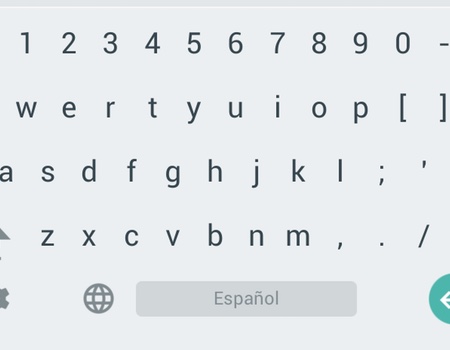
Le clavier Google a été mis à jour pour Android avec l'arrivée d'Android 5.0 Lollipop comprenant une série de nouvelles fonctionnalités vraiment intéressantes. Nous avons déjà parlé de son nouveau design, mais maintenant nous allons parler de la possibilité d'ajouter une rangée de chiffres sur les lettres qui nous permettra d'entrer facilement des chiffres.
Avec les smartphones avec de grands écrans, nous avons souvent beaucoup d'écran lorsque nous écrivons avec le clavier. Cet espace peut être occupé par des chiffres numériques. Esto ya ocurre en el caso de muchos smartphones, como es el caso de los Samsung, que incluyen ya una fila con los números para que no sea necesario pulsar ninguna tecla para acceder a los números, sino que directamente podamos pulsar sobre ellos para introducirlos en le texte. Eh bien, le nouveau clavier Google inclut une option qui nous permet d'activer cette rangée de chiffres.
Pour y parvenir, vous devrez avoir installé l'application, comme c'est évident, puis aller dans les paramètres du clavier. Le moyen le plus rapide de le faire est de maintenir la virgule enfoncée jusqu'à ce que l'engrenage des paramètres apparaisse à l'écran. Rendez-vous maintenant dans la section Aspect et convivialité, puis sélectionnez Styles de saisie personnalisés. Vous verrez probablement deux options ici : l'allemand (QWERTY) et le français (QWERTZ). Ce que vous avez à faire est de cliquer sur le bouton + dans le coin supérieur droit. Sélectionnez maintenant l'espagnol dans la zone de langue, puis au lieu de QWERTY, choisissez PC. Si le clavier n'apparaît toujours pas, c'est que cette option sera comme une autre langue. Revenez au clavier, maintenez la virgule, appuyez sur l'engrenage et sélectionnez Changer de langue. Vous trouverez ici l'espagnol (PC). S'il ne vous permet pas de le sélectionner, vous devrez d'abord désactiver l'option Utiliser la langue du système qui apparaît en haut.
Maintenant, vous verrez non seulement une rangée de chiffres, mais aussi les symboles de virgule, point, point-virgule et autres, dans la section à droite du clavier, comme s'il s'agissait d'un clavier d'ordinateur. C'est juste un système que vous pouvez utiliser et qui peut vous être utile.


Et la lettre « ñ »
Merci tout d'accord.